-
0/10
ترفندهایی برای بالا بردن امنیت چتها در واتساپ
برای استفاده از واتساپ این نکات را رعایت کنید

هک شدن و لو رفتن اطلاعات در شبکههای اجتماعی برای هیچکدام از ما خوشایند نیست. واتساپ یکی از اپهای پیام رسان است که در معرض خطر قرار دارد، بنابراین استفاده از روشهایی برای بالا بردن امنیت چت در شبکه واتساپ بسیار مهم است.
واتساپ یکی از پرکاربردترین پیام رسانهای حال حاضر جهان به شمار میرود که برای ارسال دادههای تصویری و متنی میان کاربران استفاده میشود. پس هک شدن واتساپ میتواند واقعا دردسرساز باشد. البته راههای بسیاری برای جلوگیری از این اتفاق وجود دارد که در ادامه به آن خواهیم پرداخت.
اول از همه باید بدانیم که واتساپ از یک روش امنیتی بسیار قوی برای محافظت از دادههای کاربران استفاده میکند که حتی حرفهایترین هکرها هم قادر به شکستن آن نیستند. این نوع از رمزنگاری به عنوان (end-to-end) شناخته میشود. برای درک بهتر میتوان به مثال قفل و کلید اشاره کرد. یعنی زمانی که یک پیام به گیرنده ارسال میشود، هیچکس به محتوای پیام دسترسی ندارد چون پیام کدگذاری شده و از این نوع قفل پشتیبانی میکند که فقط به دست دارنده کلید یعنی گیرنده پیام قابل بازگشایی و مشاهده خواهد بود.
طبیعتا نادیده گرفتن امنیت واتساپ و تلفن شخصیتان اکانت واتساپ شما را به خطر میاندازد. اما رعایت نکات زیر بهصورت چشمگیری از هک شدن و لو رفتن اطلاعات واتساپ شما جلوگیری میکند.
از قفل صفحه استفاده کنید
اولین و حتی سادهترین روش برای بالا بردن امنیت چت در واتساپ، فعالسازی قفل صفحه موبایل است. استفاده از این روش بهعلاوه باعث محافظت از سایر اطلاعات موجود در گوشی هوشمند شما میشود. با این روش حتی در صورت گم کردن یا به سرقت رفتن تلفن، دسترسی دیگران به اطلاعات داخل موبایل شما صفر میشود.
لینکهای ناشناس را باز نکنید
شناسایی و رد کردن پیامهای کلاهبرداری و تبلیغاتی آسان است. این پیامها اغلب با عناوین «شما برنده یک دستگاه آیفون شدهاید» یا «با کلیک روی لینک زیر اکانت رایگان به شما تعلق میگیرد» منتشر میشوند. پس روی لینکهای ناشناس کلیک نکنید و آنها را به اشتراک نگذارید. البته با جستجوی متن بعضی از این پیامهای دریافتی در گوگل هم میشود از صحت آنها مطمئن شد. مطمئنترین منابع برای به روز نگه داشتن برنامهها و بازیهای مختلف، پلی استور و اپ استور اپل هستند.
تایید دو مرحلهای را فعال کنید
با فعالسازی تایید دو مرحلهای واتساپ از طریق Settings>Account>Two-step verification لایه امنیتی جدیدی به واتساپ خود اضافه کنید. بدین ترتیب زمانی که میخواهید با دستگاهی دیگر به واتساپ وارد شوید، واتساپ علاوه بر کد پیامک شده، از شما یک کد شش رقمی از قبل تعریف شده را نیز درخواست میکند که کسی به غیر از خودتان به این کد دسترسی ندارد. تایید دو مرحلهای علاوه بر واتساپ در پیامرسانهای دیگر، نظیر تلگرام، اسکایپ و مسنجر فیسبوک وجود دارد.
پشتیبانگیر فضای ابری واتساپ را غیرفعال کنید
واتساپ به صورت خودکار از پیامهای شما در فضاهای ابری iCloud یا G-Drive (بسته به نوع سیستم عامل) بکاپ میگیرد. نسخه پشتیبان هنگام نصب مجدد واتساپ، برای بازیابی پیامهای قدیمی کارآمد هستند. اما نکته مهمی که در این باره وجود دارد این است که بکاپها رمزنگاری شده نیستند! پس در نتیجه محتوای آنها که ممکن است شامل رسانههای شخصی و اطلاعات بانکی و مواردی از این دست باشد در صورت نداشتن رمز تلفن یا واتساپ، به وسیلهی سارقان و هکرها قابل بازیابی است.
برای تغییر تنظیمات پشتیبان گیری واتساپ به مسیر زیر بروید:
Settings>Chats>Chat Backup
سپس روی گزینه Back Up to Google Drive/iCloud بزنید و بعد از آن گزینه Never را انتخاب کنید. بعد از انتخاب این گزینه تا زمانی که خودتان از دادهها کپی یا پشتیبان نگیرید هیچ بکاپی از دادههای شما گرفته نمیشود.
از نسخه رسمی واتساپ استفاده کنید
نسخههای متعددی از واتساپهای غیر رسمی همراه با ویژگیهای بسیار جذاب منتشر شده است. اما بهتر است که گول ظاهر فریبنده این نوع برنامهها را نخورید. چون این برنامهها به هیچ وجه امنیت و حریم شخصی شما را حفظ نمیکنند. هرچند استفاده از نسخه رسمی خیال شما را بابت امنیت چتها و اطلاعات شخصیتان راحت میکند.
عکس پروفایلتان را از افراد ناشناس مخفی کنید
واتساپ به شما این امکان را میدهد که عکس پروفایلتان را از افرادی که در لیست مخاطبان شما نیستند، مخفی کنید. برای دسترسی به این قسمت به مسیر Settings>Account>Privacy رفته، گزینهی Profile photo را انتخاب کرده و در نهایت روی My contacts ضربه بزنید.
کدهای امنیتی را اسکن کنید
وقتی برای اولین بار فردی را به مخاطبان خود اضافه کرده و با او شروع به چت میکنید یک کد امنیتی کاملا یکسان برای طرفین ساخته میشود که همیشه یکسان میماند. اگر شما یا مخاطب مورد نظر تغییری در کدها مشاهده کنید، به معنای این است که واتساپ شما هک شده و فرد دیگری به حساب شما دسترسی دارد. برای بررسی این موضوع وارد یکی از چتها شده بعد از زدن روی نام مخاطب، از قسمت سه نقطه بالای صفحه گزینهی Verify security code را انتخاب کنید که در این صفحه با داشتن کد طرف مقابل میتوان با اسکن کردن کد یا با به اشتراک گذاشتن از صحت کد مطمئن شد.
اعلان تغییر کد امنیتی را فعال کنید
یکی دیگر از روشهای بالا بردن امنیت چت در واتساپ روشن کردن گزینهی «نمایش اعلانهای امنیتی» است. در این صورت واتساپ به طور خودکار هرگونه تغییر در کدهای امنیتی را برای شما ارسال میکند. برای فعالسازی اعلانها طبق مسیری که در ترفند قبل گفته شد پیش رفته و در همان صفحه بر روی گزینهی Enable در بالای صفحه ضربه بزنید.
از واتساپ وب به درستی استفاده کنید
با قابلیت Multi-Device هر کاربر میتواند حداکثر ۴ کامپیوتر مختلف را به قسمت دستگاههای لینک شده اضافه کند. نکته جالبتر اینکه دیگر نیازی به آنلاین بودن تلفن همراه نخواهد بود. نسخه جدید واتساپ وب، کار خواندن و پاسخ دادن به پیامها را از طریق کامپیوتر بیش از پیش ساده میکند؛ به شکلی که فقط لازم است یکبار و برای همیشه کد QR را با تلفن خود اسکن کرده باشید تا در دفعات بعدی بدون هیچ مشکلی، به راحتی از واتساپ وب استفاده کنید. اما در صورت استفاده از کامپیوترهای غیرشخصی بقیه افراد نیز به چتها و عکسهای شما دسترسی خواهند داشت. پس همیشه بعد از پایان کار گزینهی Log out را برای خارج شدن از حساب بزنید. برای چک کردن لیست دستگاههای لینک شده و آنلاین واتساپ وب بعد از زدن بر روی سه نقطه بالای صفحه گزینهی Linked devices را انتخاب کنید.
واتساپ را قفل کنید
یکی از راههای بالابردن امنیت واتساپ استفاده از اپلیکیشنهای قفل برنامه است که از معروفترین آنها میتوان به AppLock یا MAX AppLock اشاره کرد. از طریق انواع قفل، تمامی برنامههای نصب شده از جمله واتساپ را محافظت میکند.
قابلیت ذخیره خودکار واتساپ را غیرفعال کنید
واتساپ به طور خودکار تمام عکسها و ویدیوهای دریافتی را دانلود و در گالری گوشی ذخیره میکند. میتوانید با غیرفعال کردن این قابلیت از دادههای خود محافظت کنید. برای این کار به مسیر Settings>Storage and Data رفته سپس از بخش Media auto-download تیک گزینههای Photos ،Videos و Documents را بردارید. به این ترتیب عکسها و ویدیوها حتی اگر به صورت فایل دریافت شوند به طور خودکار در گالری ذخیره نمیشوند.
آخرین بازدید واتساپ خود را مخفی کنید
شاید فکر کنید که مخفی کردن آخرین بازدید نمیتواند یک ترفند امنیتی باشد. اما هنگامی که فردی زمانهای آنلاین و آفلاین شدن شما را زیرنظر بگیرد، راحتتر میتواند برای هک کردن اکانت شما اقدام کند. برای پنهان کردن آخرین بازدید خود به مسیر Settings>Account>Privacy بروید و گزینه last seen را روی Nobody قرار دهید. البته از طرفی هم دیگر قادر به دیدن آخرین بازدید مخاطبانتان نخواهید بود.
درباره اطلاعات خود هوشیار باشید
اما آخرین ترفند برای بالا بردن امنیت واتساپ، هنگام استفاده از فضای مجازی و رد و بدل کردن پیامها، بخاطر داشته باشید که از به اشتراک گذاشتن اطلاعاتی که ممکن است از آنها به ضرر شما استفاده شود، شامل جزئیات کارتهای بانکی، کارتهای هویتی و اطلاعات شخصی دوری کنید. طبیعتا تکنولوژی جهت خدمت به مردم کار میکند اما همیشه باید در استفاده از آن محتاط باشیم.

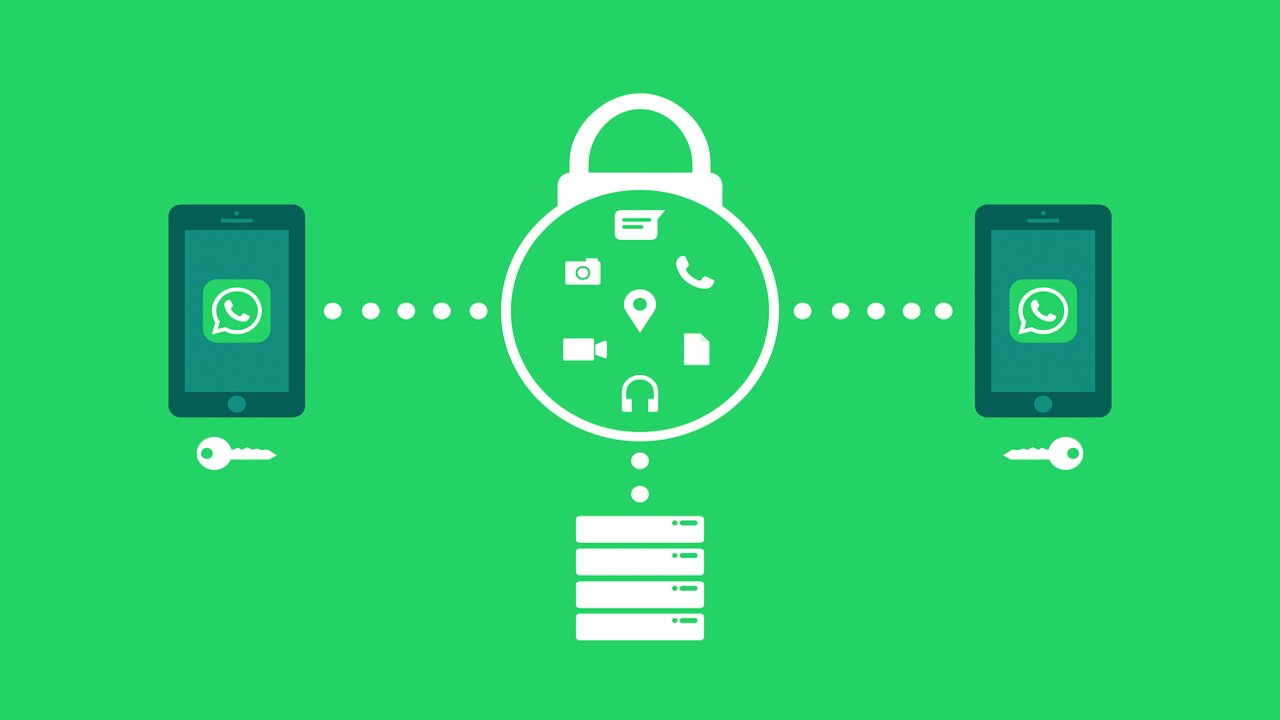
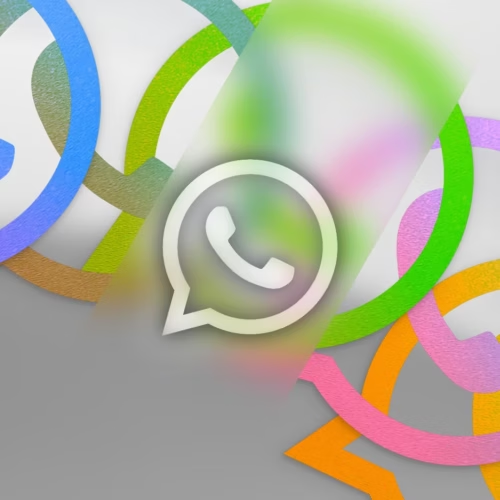



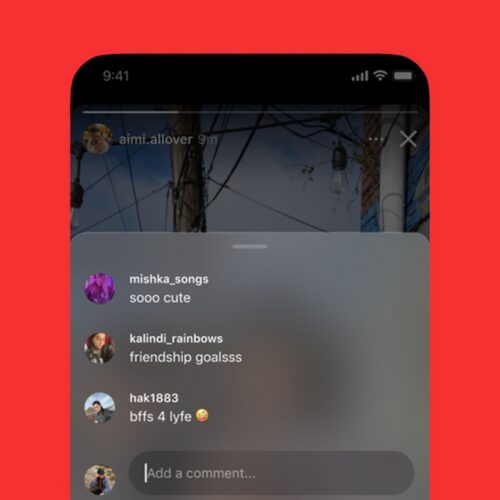

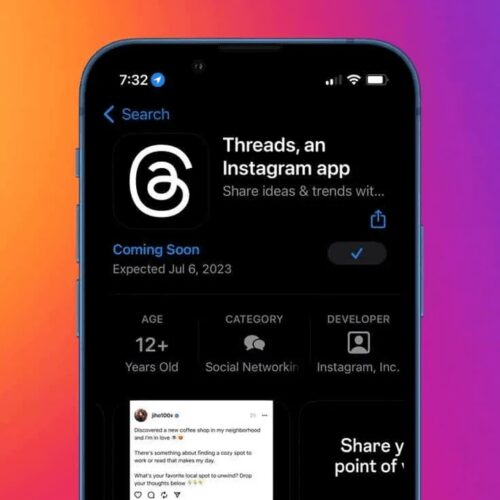


نظرات
دیدگاه خود را اشتراک گذارید